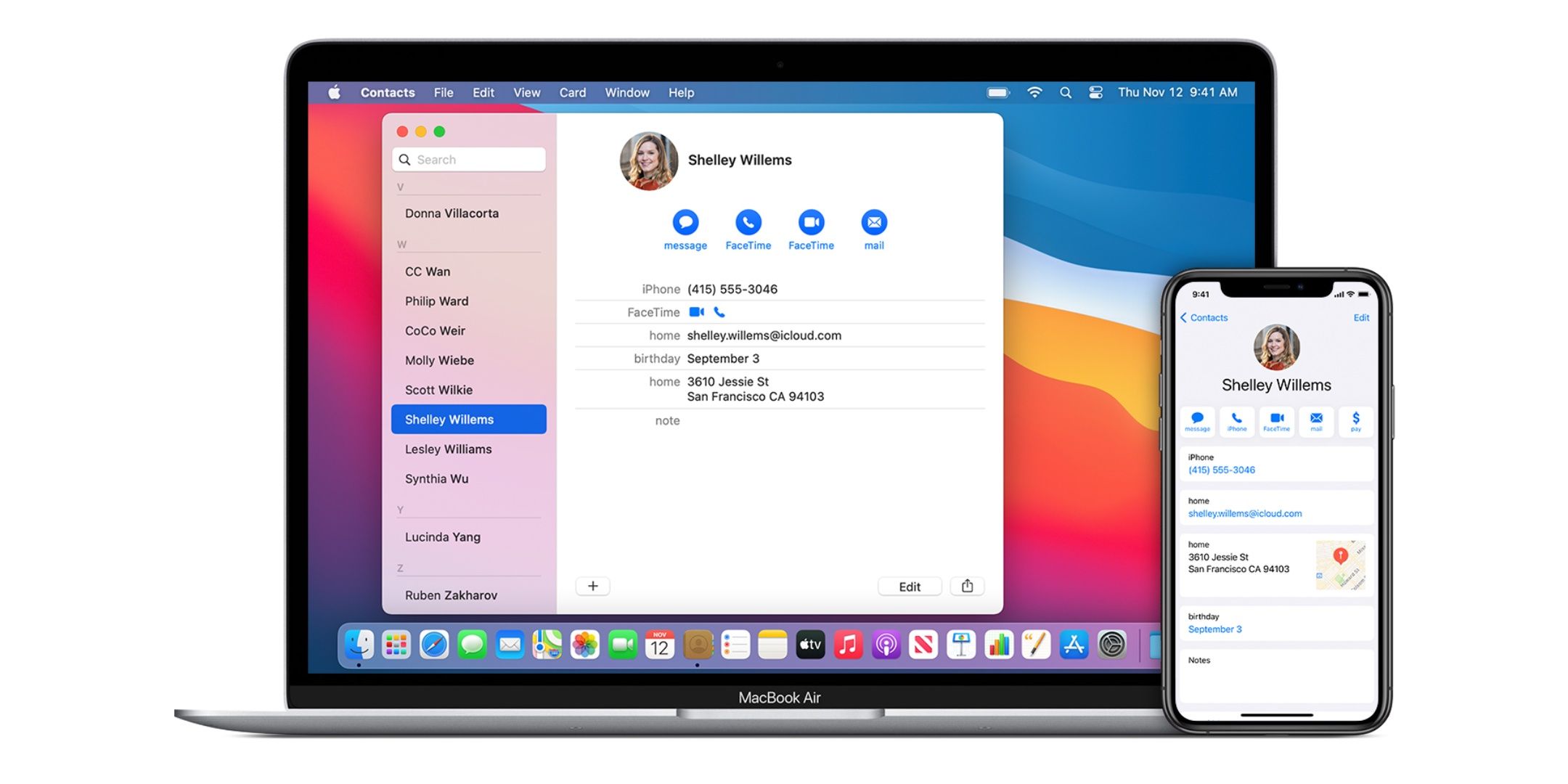iCloud de Apple ofrece varias formas de sincronizar datos entre varios dispositivos. Por ejemplo, puede sincronizar contactos y almacenar la información en la nube.
de manzana iCloud ofrece una variedad de servicios en la nube que permiten a los usuarios almacenar, administrar y acceder a datos en múltiples dispositivos. Una de las funciones más útiles es Contactos de iCloud, que sincroniza toda la información conectada a un contacto, incluidos nombres, números de teléfono y direcciones, en iCloud. El servicio en la nube de la empresa está integrado en sus productos y servicios, como iMessage y FaceTime. Entonces, lo más probable es que si alguien ha usado un dispositivo Apple, tenga una ID de Apple y una cuenta de iCloud correspondiente. Sin embargo, Apple permite a los usuarios activar y desactivar individualmente la configuración de uso compartido de iCloud, por lo que es posible que los contactos de iCloud aún no estén configurados. De todos modos, es fácil activar la configuración en solo unos pocos pasos.
En los últimos años, Apple ha dado un salto hacia los servicios de suscripción en un intento por obtener ingresos continuos de sus clientes. Algunos de los servicios más populares incluyen Apple Music, Apple TV+ y Apple Fitness. Sin embargo, iCloud no es una excepción a este cambio de toda la empresa hacia los servicios de suscripción. En la Conferencia mundial de desarrolladores de 2021, que se lleva a cabo anualmente cada junio, Apple anunció que se lanzaría una versión más premium de iCloud a un costo adicional. El servicio se denominó iCloud+ y los precios oscilan entre $0,99 y $9,99 por mes. A diferencia de otras suscripciones de Apple, hay muchas funciones disponibles con iCloud de forma gratuita, y Contactos de iCloud es una de ellas.
Primero, ¿qué son los contactos de iCloud? La función garantiza que toda la información de contacto de un usuario, que puede almacenarse en varios dispositivos, sea accesible desde cualquier dispositivo. Si alguien posee un iPhone, un iPad y una Mac, existe una gran posibilidad de que parte de la información de contacto no haya llegado a sus otros dispositivos. Ahí es precisamente donde iCloud Contacts encaja en el ecosistema de Apple. Cuando los contactos de iCloud están habilitados, cualquier información de contacto agregada a un dispositivo pasará automáticamente al resto. Dado que la mayoría de los dispositivos Apple pueden enviar iMessages y realizar llamadas FaceTime incluso sin conectividad celular, es esencial asegurarse de que los contactos estén sincronizados entre dispositivos. Cuando los contactos de iCloud se configuran por primera vez, toda la información de contacto almacenada en varios dispositivos se agrega a iCloud, lo que unifica la colección de contactos.
Cómo configurar los contactos de iCloud
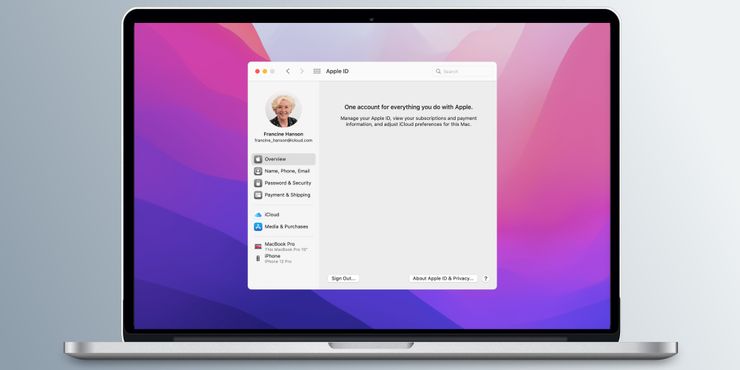
Los usuarios pueden habilitar Contactos de iCloud desde un iPhone, iPod Touch, iPad o Mac, pero los contactos almacenados en una computadora de escritorio pueden requerir un paso adicional para ponerse en marcha. En un dispositivo iOS o iPadOS, comience abriendo la aplicación Configuración y haciendo clic en el nombre del usuario en la parte superior de la página. Luego, toque la fila ‘Nube’ en el medio de la pantalla. En esta página, los usuarios pueden ver y cambiar las preferencias de iCloud habilitadas y deshabilitadas con alternancias individuales. A continuación, desplácese hacia abajo hasta que se muestre la fila “Contactos” y toque el interruptor para que se vuelva verde. Aparecerá un mensaje preguntando al usuario si desea fusionar sus contactos en iCloud o cancelar la operación. Al seleccionar ‘Combinar’ se importarán todos los contactos almacenados en dispositivos individuales a iCloud.
Es posible que algunos contactos almacenados en la Mac no se importen automáticamente a la nube después de configurar los contactos de iCloud. Esto se debe a que las computadoras Mac diferencian dónde se almacenan los datos al designarlos como ‘En mi Mac’ o en ‘iCl0ud Drive’. Según el soporte de Apple. Si la información de contacto se almacena ‘En mi Mac’, no se agregará automáticamente a iCloud. Para verificar si algunos contactos no se sincronizan entre dispositivos, abra la aplicación Contactos en la Mac y arrastre todos los contactos de ‘En mi Mac’ a ‘iCloud.’ Esto agregará todas las conexiones a la nube, haciéndolas disponibles en todos los dispositivos. Es una característica conveniente para los usuarios que tienen varios dispositivos y facilita la importación de contactos a nuevos dispositivos cuando llega el momento de una actualización.
Fuente: Manzana 1, 2